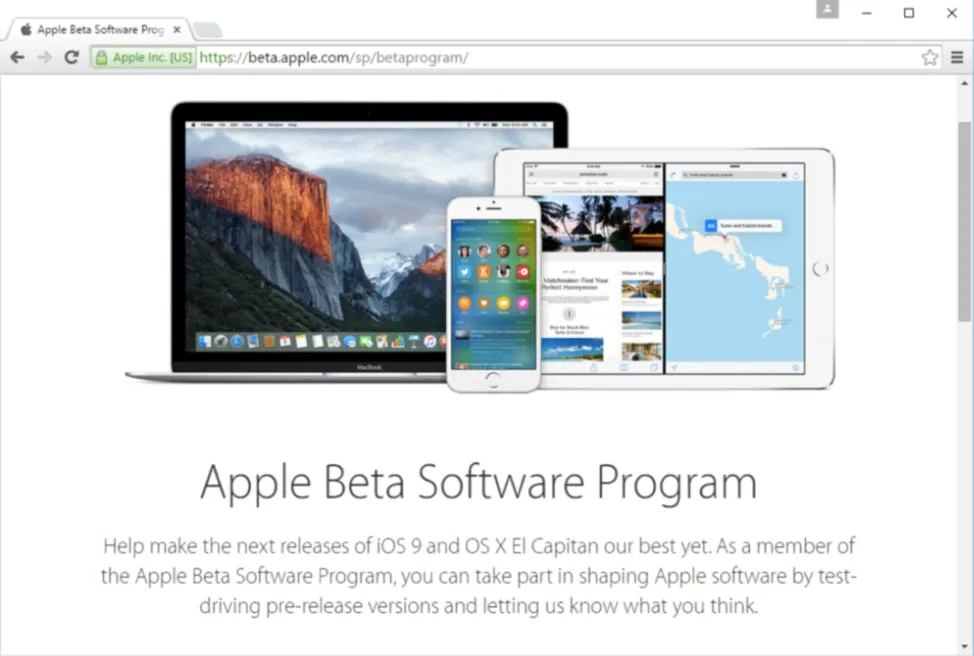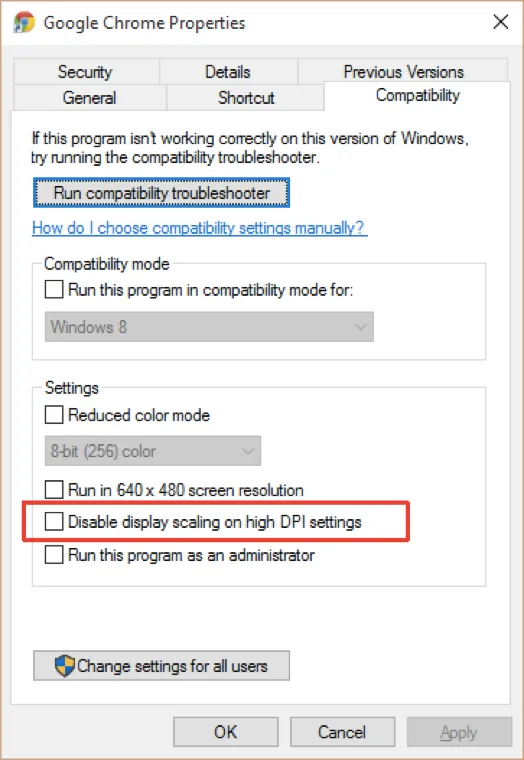Vào 29-7-2015 vừa qua, Microsoft đã chính thức cho phép người dùng cá nhân và doanh nghiệp nâng cấp hệ thống lên Windows 10 thông qua Windows Update hoặc cài mới bằng tập tin ISO do hãng cung cấp.
Trong quá trình sử dụng Windows 10, hẳn là sẽ có đôi lúc bạn bắt gặp tình trạng văn bản hiển thị trên trình duyệt bỗng nhiên bị mờ đi mà không rõ lý do. Vậy làm thế nào để khắc phục được vấn đề này?
Bước 1: Vô hiệu hóa chế độ Display scaling
- Đầu tiên, bạn hãy kích chuột phải vào ứng dụng có vấn đề và chọn Properties, chuyển sang thẻ Compatibility rồi đánh dấu chọn vào ô Disable display scaling on high DPI settings bên dưới mục Settings.
- Nhấn Apply > OK và khởi động lại ứng dụng.
Lưu ý: Lúc này các font chữ sẽ không còn hiện tượng mờ nhưng những thành phần đồ họa trên giao diện ứng dụng sẽ bị hiển thị theo kích thước “gốc”, đôi khi sẽ gây khó chịu cho người dùng.
Bước 2: Thay đổi kích thước văn bản và ứng dụng
- Để làm được việc này, bạn hãy nhấn phải chuột vào màn hình desktop và chọn Display settings > Display, sau đó kéo thanh trượt ở khung bên phải để thay đổi kích thước văn bản và một số ứng dụng. Khi đã hoàn tất, người dùng cần phải Sign out tài khoản hoặc khởi động lại máy tính để cảm nhận các thay đổi.
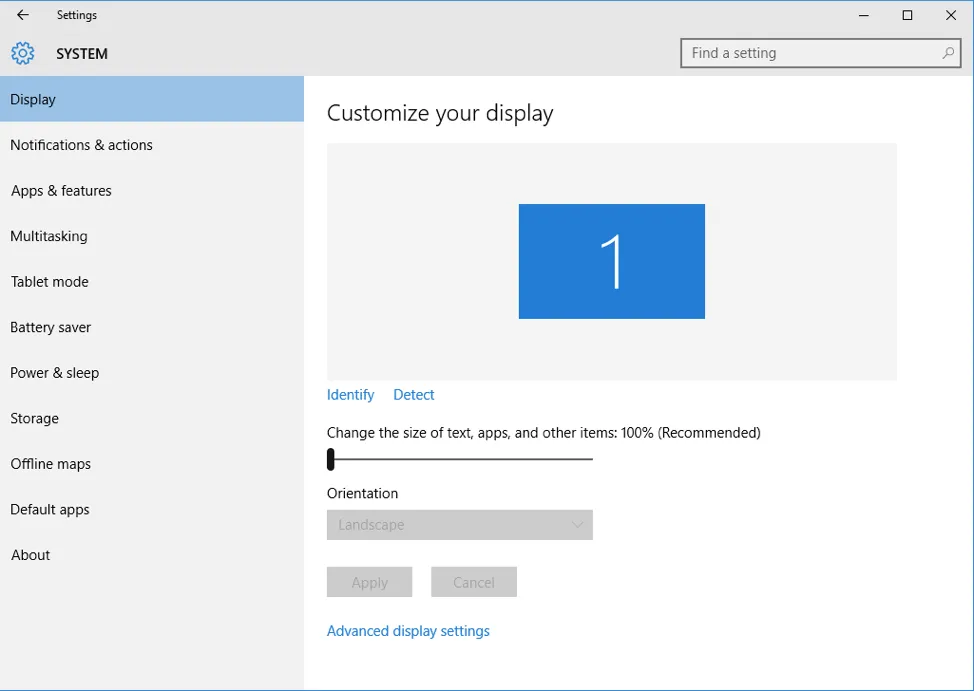
Nhìn chung thì hai cách trên chỉ giúp bạn khắc phục tạm thời vấn đề này, hy vọng Microsoft sẽ sớm tung ra bản cập nhật trong thời gian sắp tới sau những phản hồi của người dùng.